Kaip tinkinti ir pridėti elementus į „Windows 10“ meniu „Siųsti į“
„Microsoft“ "Windows 10 "Windows 8" Vindovs 7 / / March 17, 2020
Paskutinį kartą atnaujinta

Meniu Siųsti į adresatą atsiranda, kai dešiniuoju pelės mygtuku spustelite dokumentus, nuotraukas ar kitus elementus ir suteikia parinktis, kur juos siųsti. Štai kaip tai pritaikyti.
„Windows 10“ yra moderni operacinė sistema, kuri nuolat tobulėja su naujomis funkcijomis. Be abejo, vis dar yra keletas tų pačių funkcijų, kurios buvo metų metus. Puikus pavyzdys yra kontekstinis meniu Siųsti į. Tai yra meniu, kurį gausite dešiniuoju pelės mygtuku spustelėję dokumentą, nuotrauką ar kitą elementą, ir pateikiamos parinktys, kur jį siųsti. Štai kaip tai nustatyti.
Ištrinti arba pridėti vietas
Kaip minėjau įžangoje, „Windows 10“ yra moderni OS, skirta 2016 m, tačiau ji vis dar turi keletą senų funkcijų, kurios daugelį metų buvo „Windows“ dalis. Pvz., Dešiniuoju pelės mygtuku spustelėkite dokumentą ir jame rasite keletą senų elementų Siųsti į kategorija - fakso gavėjas yra tas, kuris yra akivaizdžiausias.
Esu tikras, kad yra įmonių, kurios vis dar turi naudoti fakso parinktį, tačiau paprastam namų vartotojui ne tiek.
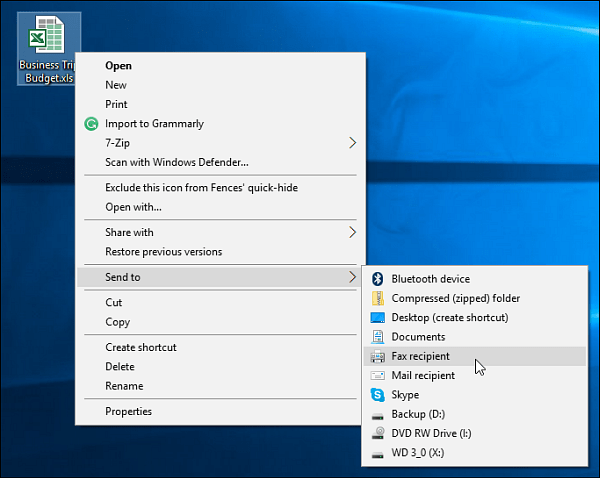
Norėdami ištrinti ar pridėti vietas, spustelėkite „Windows Key“ + R ir tipas: apvalkalas: sendto ir paspauskite Enter.
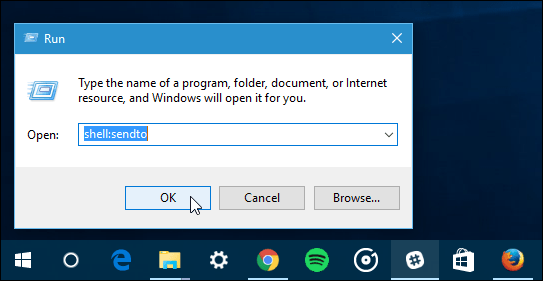
Atidaromas aplankas „Siųsti“, iš kurio galėsite ištrinti vietas, kurių niekada nenaudojote, ir pridėti daugiau šiuolaikinių vietų. Norėdami atsikratyti vietos, tiesiog dešiniuoju pelės mygtuku spustelėkite ir spustelėkite Trinti.
Norėdami pridėti vietą, tiesiog vilkite jos nuorodą į aplanką „SentTo“. Žemiau esančioje ekrano kopijoje vilkite „OneDrive“ nuorodą.
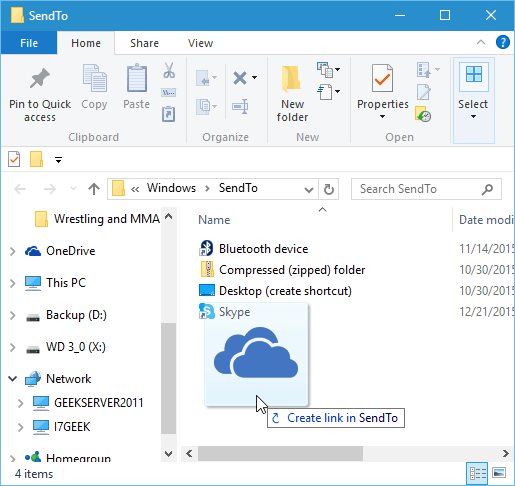
Žemiau pateiktame pavyzdyje ištryniau fakso gavėją, pašto gavėją ir dokumentus. Tada pridėjau „OneDrive“, „Slack“ ir porą tinklo aplankų.
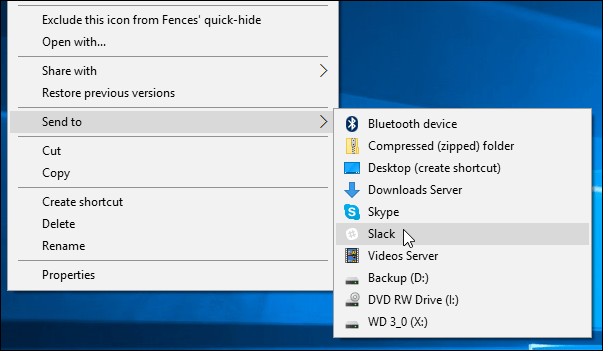
Žr. Išplėstinis Siųsti į meniu
Štai dar vienas puikus išbandymo patarimas. Laikykite nuspaudę „Shift“ klavišas kol dešiniuoju pelės mygtuku spustelėkite dokumentą ar kitą failą ir pasirenkate Siunčiami į. Šį kartą pamatysite daug daugiau vietų, galbūt vietų „Windows 10“ kad nežinojai, kad egzistavai. Tai prideda kelis numatytuosius elementus iš aplanko „Vartotojai“, esančio jūsų sistemos diske.
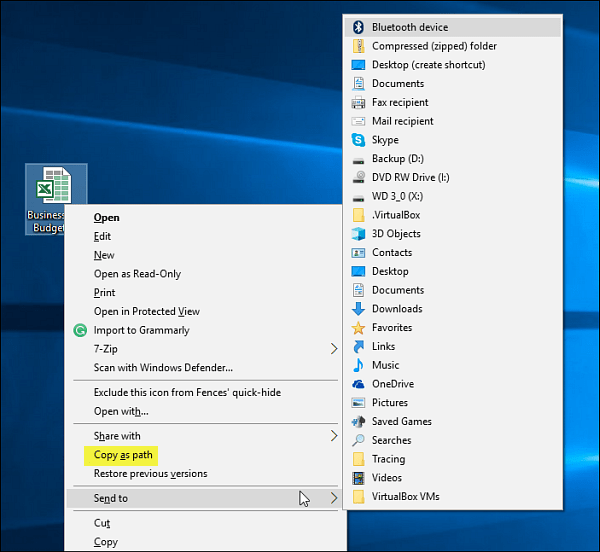
Taip pat matysite „Kopijuoti kaip keliąAukščiau esančiame kontekstiniame meniu Siųsti į. Tai dar vienas geras patarimas, o apie jo naudojimą galite perskaityti mūsų straipsnyje: Kaip nukopijuoti failo ar aplanko kelią į mainų sritį Windows.
Apibendrinant
Kaip ir šios „Windows“ vartotojo sąsajos funkcijos, galimybė pritaikyti meniu „Siųsti“ nėra nieko naujo, ir tai galite padaryti ir ankstesnėse „Windows“ versijose. Norėdami sužinoti daugiau apie tai, galbūt norėsite peržiūrėti šiuos mūsų straipsnius.
- Pridėkite „Google“ diską, norėdami siųsti į „Windows“ meniu
- Kaip pridėti „OneDrive“ prie „Windows Siųsti į meniu“ (Veikia „Windows 7“ ir naujesnėms versijoms)

